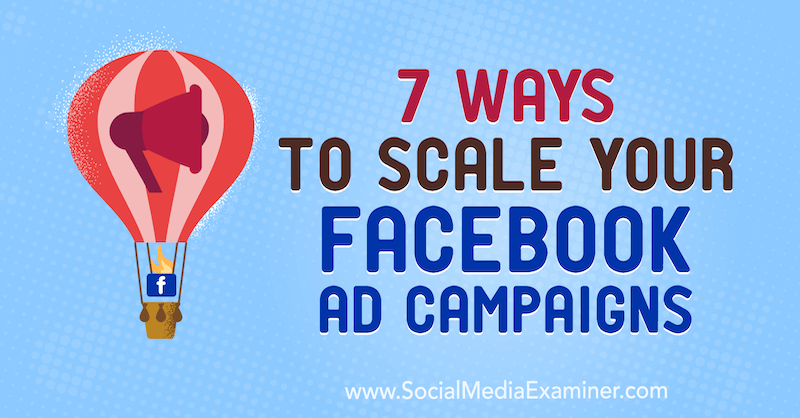עודכן לאחרונה ב

תקשורת שדה קרובה מאפשרת לטלפון שלך לשתף נתונים עם מכשירים קרובים. הנה איך להשתמש ב-NFC באייפון.
כולנו התרגלנו להקיש דברים על דברים אחרים בימינו. בין אם אתה מקיש על כרטיס האשראי שלך על מכשיר תשלום או מקיש על השעון החכם שלך בתעריף שער כשאתה משתמש בתחבורה ציבורית, רוב חיינו כוללים הצבת מכשיר אחד ליד אחר אחד.
כל המכשירים האלה עושים שימוש בטכנולוגיית NFC, ואותה טכנולוגיה מובנית ישירות באייפון שלך. אתה יכול להשתמש בו עבור יותר מאשר רק לשלם עבור ארוחת הצהריים שלך או לעלות על אוטובוס. טכנולוגיית NFC פותחת עולם שלם של אפשרויות.
הנה איך להשתמש ב-NFC באייפון שלך.
מה זה NFC?
NFC מייצג תקשורת שדה קרוב. כפי שהשם מרמז, זוהי טכנולוגיה המאפשרת לטלפון שלך לתקשר עם מכשירים או תגים אחרים התומכים ב-NFC כאשר הם נמצאים בקרבת מקום. אם אי פעם השתמשת באייפון שלך כדי לבצע תשלום על ידי הקשה על קורא כרטיסים, אז כבר השתמשת ב-NFC.
עם זאת, יש הרבה יישומים אחרים של טכנולוגיה זו. אתה יכול לרכוש תגי NFC עבור הבית שלך ולהשתמש בהם כדי להפעיל פעולות בטלפון שלך. לדוגמה, אם אתה מוסיף תג NFC לאחד מהמפעלים שלך, אתה יכול להביא את האייפון שלך קרוב אליו כל אחד פעם שאתה משקה אותו ומפעיל אוטומציה כדי להזכיר לך להשקות אותו שוב במספר מסוים של ימים.
עסקים יכולים גם לעשות שימוש בטכנולוגיה זו כדי להפעיל קטעי אפליקציה באייפון שלך. אלו אפליקציות קלות משקל שאינן מותקנות בטלפון שלך ומאפשרות לך לעשות דברים כמו להזמין ארוחה או לשכור קטנוע.
כיצד להפעיל קריאת NFC באייפון שלך
הדגמים העדכניים יותר של אייפון משתמשים במה שנקרא קריאת תגים ברקע. משמעות הדבר היא שכל עוד מסך האייפון פועל, קורא התגים של NFC שלך פעיל ויכול לקרוא תגיות NFC אם תמקם את האייפון שלך בקרבת מקום.
דגמים ישנים יותר של אייפון דורשים ממך להפעיל את קורא התגים של NFC באופן ידני כדי שתוכל להשתמש ב-NFC.
כדי להפעיל את NFC Tag Reader במכשירי iPhone ישנים יותר:
- אם יש לך אייפון 8 או אייפון 7, החלק למעלה מתחתית המסך כדי לפתוח את מרכז הבקרה.
- אם יש לך אייפון X, החלק מטה מהפינה הימנית העליונה של המסך כדי לפתוח את מרכז הבקרה.
- הקש על קורא תגים NFC סמל להפעלת NFC. כעת תוכל להשתמש ב-NFC כדי ליצור אינטראקציה עם מכשירים או תגים אחרים.
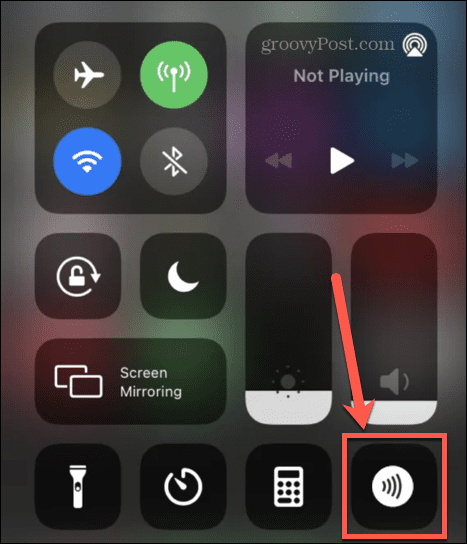
- אם אתה לא רואה את קורא תגים NFC סמל במרכז הבקרה באייפון 7, 8 או X, תצטרך להוסיף אותו למרכז הבקרה שלך דרך הגדרות.
- פתח את ה הגדרות אפליקציה.
- בֶּרֶז מרכז שליטה.
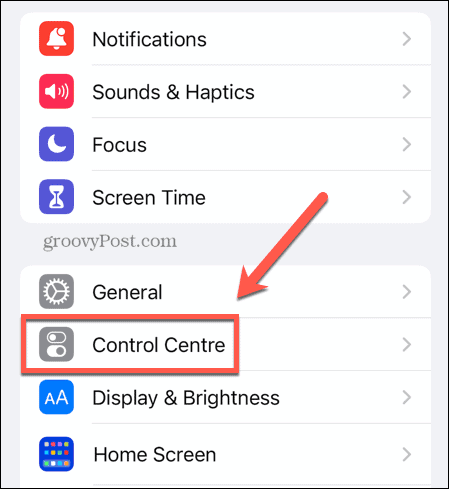
- גלול מטה אל פקדים נוספים מקטע והקש על פלוס (+) סמל ליד קורא תגים NFC.
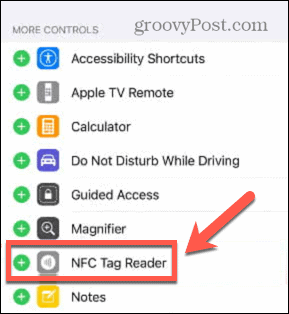
- חזור על שלבים 1-3 לעיל.
אילו מכשירי אייפון מאפשרים קריאת NFC?
אם אין לך אפשרות להוסיף את קורא התגים של NFC לאייפון שלך, או שהטלפון שלך משתמש בקריאת תגי רקע אוטומטית, או שה-iPhone שלך ישן מדי מכדי שיהיו לו יכולות NFC. הרשימה המלאה של מכשירי אייפון התומכים ב-NFC היא כדלקמן:
קריאת תגים ברקע:
- אייפון 14, 14 פלוס, 14 פרו ו-14 פרו מקס
- אייפון 13, 13 Pro, 13 Pro Max ו-13 Mini
- אייפון SE (3מחקר ופיתוח Gen)
- אייפון 12, 12 Pro, 12 Pro Max ו-12 Mini
- אייפון SE (3מחקר ופיתוח gen)
- אייפון 11, 11 Pro ו-11 Pro Max
- אייפון SE (2נד gen)
- אייפון XS ו-XS Max
- אייפון XR
קורא תגים NFC ידני:
- אייפון X
- אייפון 8 ו-8 פלוס
- אייפון 7 ו-7 פלוס
כיצד להשתמש ב-NFC באייפון
השימוש ב-NFC באייפון הוא פשוט להפליא. כל מה שאתה צריך לעשות הוא להביא את האייפון שלך לקרבה עם מכשיר ה-NFC או התג.
כדי להשתמש ב-NFC באייפון:
- אם אתה משתמש באייפון XR ואילך, פשוט העיר את האייפון שלך כדי להפעיל את המסך וקריאת תגים ברקע תופעל.
- אם אתה משתמש באייפון 7, 8 או X, בצע את השלבים שלמעלה כדי להפעיל את קורא התגים של NFC.
- קרב את האייפון שלך לתג ה-NFC או למכשיר. תראה הודעה מופיעה על המסך שלך כי פריט NFC זוהה.
- הקש על ההודעה.
כיצד להשתמש ב-NFC באייפון כדי להפעיל אוטומציות
בנוסף לגשת לנתוני NFC ממכשירים אחרים, אתה יכול גם לרכוש תגי NFC משלך ולהשתמש בהם כדי להפעיל אוטומציות משלך. אתה יכול להשתמש בהם לכל דבר, החל מכיבוי האורות שלך כשאתה הולך לישון ועד הפעלת טיימר בעת הפעלת המייבש.
כדי להגדיר אוטומציה המופעלת על ידי תג NFC:
- פתח את ה קיצורי דרך אפליקציה.
- הקש על אוטומציה לשונית.
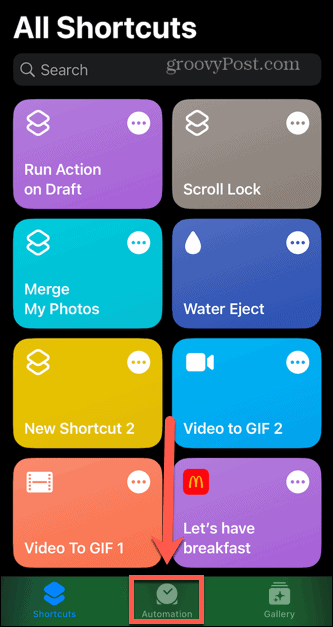
- הקש על פלוס (+) סמל כדי ליצור אוטומציה חדשה.
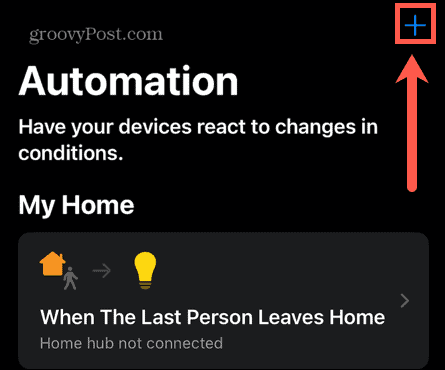
- בחר צור אוטומציה אישית.
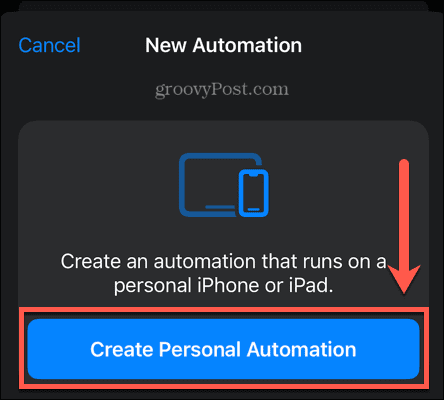
- גלול מטה והקש NFC כטריגר האוטומציה.
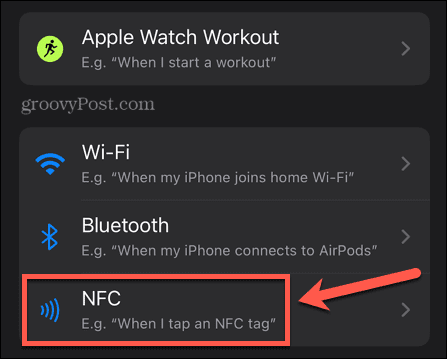
- בֶּרֶז לִסְרוֹק.
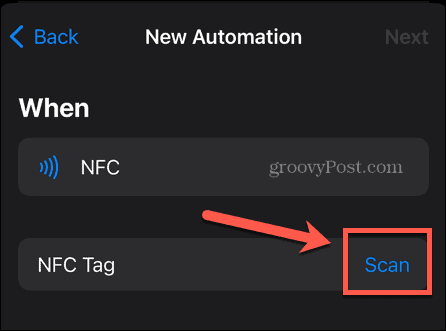
- כאשר אתה רואה את מוכן לסריקה הודעה, החזק את האייפון שלך ליד תג ה-NFC שבו ברצונך להשתמש כטריגר שלך.
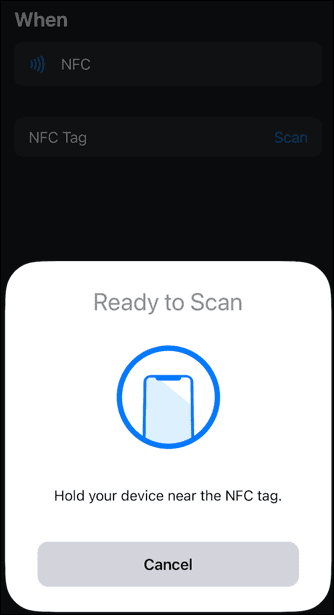
- לאחר שהתג נרשם כטריגר לאוטומציה שלך, צור את שאר האוטומציה כדי לבצע את הפעולות שתרצה.
כיצד להשתמש בקליפים של אפליקציית NFC באייפון
קליפים של אפליקציה הם אפליקציות קלות משקל שיכולות לפעול באייפון שלך ללא צורך בהתקנת האפליקציה המלאה. הם משמשים לעתים קרובות על ידי עסקים כדי להשתמש במהירות בשירותים שלהם גם אם אין לך את האפליקציה שלהם באייפון שלך.
כדי להשתמש בקליפים של אפליקציות NFC באייפון:
- חפש תג NFC עם לוגו App Clip.
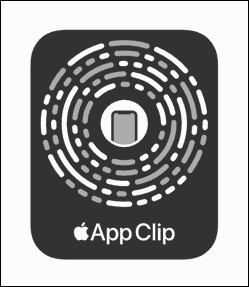
- עבור iPhone XR ואילך, העיר את האייפון שלך כדי להפעיל את המסך.
- עבור iPhone 7, 8 או X, עקוב אחר ההוראות בסעיף למעלה כדי להפעיל את NFC Tag Reader.
- החזק את האייפון שלך ליד תג ה-App Clip.
- כאשר אתה רואה התראה על מסך האייפון שלך, הקש עליה כדי לפתוח את קליפ האפליקציה.
- השתמש ב-App Clip לפי הצורך. אולי תוצע לך האפשרות להתקין את האפליקציה המלאה.
למידע נוסף על האייפון שלך
לדעת איך להשתמש ב-NFC באייפון היא רק דרך אחת להפיק את המרב מהתכונות הרבות והעוצמתיות הטמונות בסמארטפון שלך. יש עוד המון תכונות נהדרות שאולי אינך מנצל את מלוא היתרונות שלהן.
למשל, האם ידעת שאתה יכול לשחק במשחקי iMessage באייפון שלך? או שאתה יכול הוסף ווידג'טים למסך הנעילה של האייפון שלך לראות מידע מעודכן גם כשהאייפון שלך נעול? אפשר גם אפשר משוב הפטי באייפון שלך מקלדת כדי לתת לך תגובה פיזית יותר כשאתה מקליד.
כיצד למצוא את מפתח המוצר של Windows 11
אם אתה צריך להעביר את מפתח המוצר של Windows 11 או רק צריך אותו כדי לבצע התקנה נקייה של מערכת ההפעלה,...
כיצד לנקות את המטמון של Google Chrome, קובצי Cookie והיסטוריית גלישה
Chrome עושה עבודה מצוינת באחסון היסטוריית הגלישה, המטמון והעוגיות שלך כדי לייעל את ביצועי הדפדפן שלך באינטרנט. זה איך לעשות...
התאמת מחירים בחנות: כיצד לקבל מחירים מקוונים בזמן קניות בחנות
קנייה בחנות לא אומרת שאתה צריך לשלם מחירים גבוהים יותר. הודות להבטחות התאמת מחיר, תוכלו לקבל הנחות מקוונות בזמן הקניות ב...